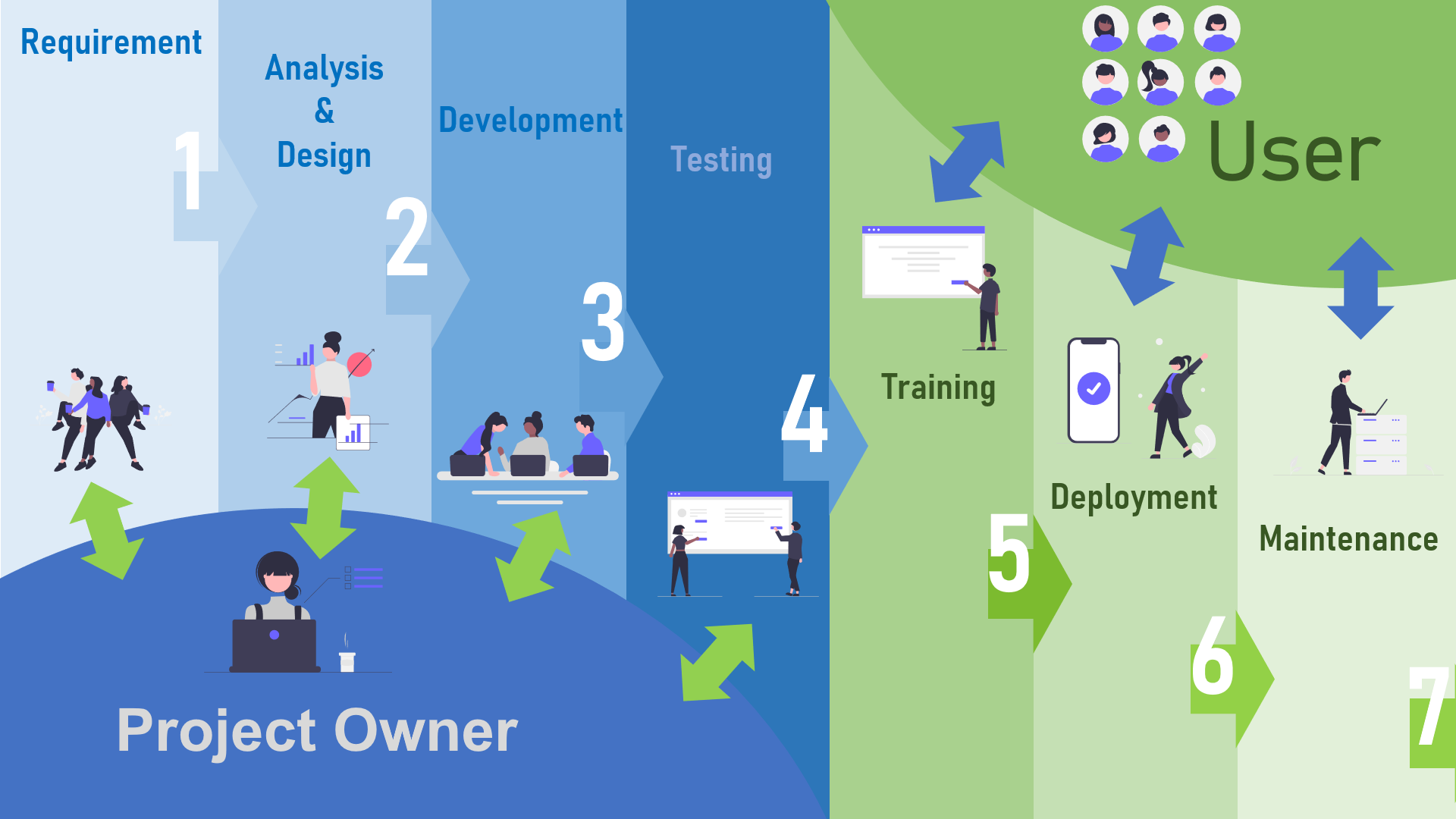ระบบสารสนเทศ (1/5) : ขั้นตอนการพัฒนาระบบสารสนเทศ
ขั้นตอนการพัฒนาระบบสารสนเทศ ชาว ม.อ. ทราบหรือไม่ว่ามหาวิทยาลัยมีการพัฒนาระบบสารสนเทศใช้งานภายในมหาวิทยาลัยที่มีหลากหลายระบบ พัฒนาขึ้นโดยฝ่ายพัฒนาระบบสารสนเทศ สำนักนวัตกรรมดิจิทัลและระบบอัจฉริยะ เช่น ระบบทะเบียนนักศึกษา ระบบรับสมัครนักศึกษาออนไลน์ ระบบสารสนเทศบุคลากร ระบบเอกสารอิเล็กทรอนิกส์ เป็นต้น พวกท่านทราบหรือไม่ว่าแต่ละระบบสารสนเทศกว่าจะออกมาให้ใช้งานกัน ทีมพัฒนาฯ ต้องทำอะไรกันบ้าง วันนี้จะขอมาเล่าส่วนของการพัฒนาตั้งแต่เริ่มต้น จนเปิดใช้งานระบบ แบบคร่าวๆ เข้าใจง่ายกันค่ะ ก่อนการพัฒนาระบบสักระบบ ต้องวิเคราะห์ความเร่งด่วน หรือแผนการใช้งานระบบ มีการเข้าคิวการพัฒนา เมื่อสรุปจะพัฒนาระบบใดระบบหนึ่ง มีขั้นตอนอย่างไรมาดูกันค่ะ ช่วงที่ 1 : Requirement เจ้าภาพ จะทำหน้าที่ประสานงานกับหน่วยงานที่เกี่ยวข้อง อาจจะเป็นวิทยาเขต คณะ เพื่อรวบรวมความต้องการให้ชัดเจนว่าจะจัดเก็บข้อมูลอะไรบ้าง กระบวนการ หรือรายงานเป็นอย่างไร ทีมพัฒนาระบบฯ : (1) จัดทำเอกสารเปิดโครงการ พร้อมทั้งกำหนดระยะเวลาในการพัฒนาระบบ (2) เอกสารรายงานการประชุมกับลูกค้า (3) เอกสารประเมินความเสี่ยง ช่วงที่ 2 : Analysis and Design ทีมพัฒนาฯ จะรวบรวมความต้องการจากลูกค้า เพื่อมาวิเคราะห์กระบวนการทำงาน พร้อมทั้งออกแบบหน้าจอและฐานข้อมูลให้มีความสมบูรณ์ครบถ้วน … Read more